
Φιλτράρισμα email στο Mail στο Mac
Μπορείτε να χρησιμοποιείτε φίλτρα για εμφάνιση μόνο συγκεκριμένων μηνυμάτων email σε μια θυρίδα, όπως π.χ. αυτά που περιέχουν συνημμένα.
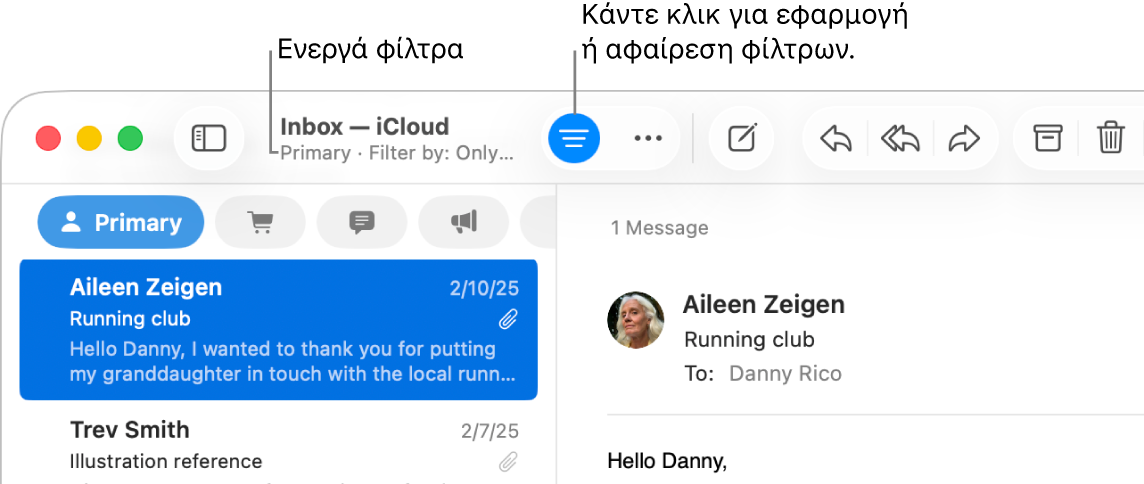
Ενεργοποίηση φίλτρων
Μεταβείτε στην εφαρμογή «Mail»
 στο Mac σας.
στο Mac σας.Κάντε κλικ στο κουμπί «Φίλτρο»
 στο πάνω μέρος της λίστας μηνυμάτων ή επιλέξτε «Προβολή» > «Φίλτρο» > «Ενεργοποίηση φίλτρου μηνυμάτων». Μπορείτε επίσης να κάνετε παρατεταμένο κλικ στο
στο πάνω μέρος της λίστας μηνυμάτων ή επιλέξτε «Προβολή» > «Φίλτρο» > «Ενεργοποίηση φίλτρου μηνυμάτων». Μπορείτε επίσης να κάνετε παρατεταμένο κλικ στο  και μετά να επιλέξετε «Ενεργοποίηση φίλτρου μηνυμάτων» στο μενού που εμφανίζεται.
και μετά να επιλέξετε «Ενεργοποίηση φίλτρου μηνυμάτων» στο μενού που εμφανίζεται.Το κουμπί «Φίλτρο» αλλάζει χρώμα
 για να υποδείξει ότι το προεπιλεγμένο φίλτρο (Μη αναγνωσμένα) ή τα φίλτρα που έχετε δημιουργήσει προηγουμένως εφαρμόζονται στην τρέχουσα θυρίδα. Τα φίλτρα εμφανίζονται στη γραμμή εργαλείων πάνω από τη λίστα μηνυμάτων.
για να υποδείξει ότι το προεπιλεγμένο φίλτρο (Μη αναγνωσμένα) ή τα φίλτρα που έχετε δημιουργήσει προηγουμένως εφαρμόζονται στην τρέχουσα θυρίδα. Τα φίλτρα εμφανίζονται στη γραμμή εργαλείων πάνω από τη λίστα μηνυμάτων.
Καθορισμός φίλτρων
Μεταβείτε στην εφαρμογή «Mail»
 στο Mac σας.
στο Mac σας.Επιλέξτε «Προβολή» > «Φίλτρο», ή κάντε παρατεταμένο κλικ στο
 .
.Κάντε ένα από τα ακόλουθα:
Καθορισμός φίλτρου: Επιλέξτε ένα φίλτρο (π.χ. «Μόνο από VIP») στο μενού. Ένα σημάδι επιλογής εμφανίζεται δίπλα στο φίλτρο.
Αν χρησιμοποιείτε δύο ή περισσότερους λογαριασμούς στο Mail, μπορείτε να φιλτράρετε μια θυρίδα κατά λογαριασμό, για παράδειγμα μπορείτε να φιλτράρετε τα Εισερχόμενα μόνο για τον λογαριασμό σας iCloud για εμφάνιση των μη αναγνωσμένων μηνυμάτων.
Αφαίρεση φίλτρου: Επιλέξτε ένα ενεργό φίλτρο στο μενού. Το σημάδι επιλογής δίπλα στο φίλτρο αφαιρείται.
Αν έχετε ανοιχτά πολλαπλά παράθυρα προβολής του Mail όταν καθορίζετε τα φίλτρα, τα φίλτρα εφαρμόζονται μόνο στο ενεργό παράθυρο. Αν ανοίξετε ένα νέο παράθυρο προβολής του Mail αφού καθορίσετε τα φίλτρα, τα φίλτρα εφαρμόζονται μόνο σε εκείνο το παράθυρο.
Απενεργοποίηση φίλτρων
Μεταβείτε στην εφαρμογή «Mail»
 στο Mac σας.
στο Mac σας.Κάντε κλικ στο
 στο πάνω μέρος της λίστας μηνυμάτων ή επιλέξτε «Προβολή» > «Φίλτρο» > «Απενεργοποίηση φίλτρου μηνυμάτων». Μπορείτε επίσης να κάνετε παρατεταμένο κλικ στο
στο πάνω μέρος της λίστας μηνυμάτων ή επιλέξτε «Προβολή» > «Φίλτρο» > «Απενεργοποίηση φίλτρου μηνυμάτων». Μπορείτε επίσης να κάνετε παρατεταμένο κλικ στο  και μετά να επιλέξετε «Απενεργοποίηση φίλτρου μηνυμάτων» στο μενού που εμφανίζεται.
και μετά να επιλέξετε «Απενεργοποίηση φίλτρου μηνυμάτων» στο μενού που εμφανίζεται.Το κουμπί «Φίλτρο» αλλάζει χρώμα
 ώστε να υποδεικνύεται ότι δεν έχει εφαρμοστεί κανένα φίλτρο.
ώστε να υποδεικνύεται ότι δεν έχει εφαρμοστεί κανένα φίλτρο.
Αν το Apple Intelligence* είναι ενεργοποιημένο, μπορείτε να χρησιμοποιήσετε τα Μηνύματα προτεραιότητας για να βλέπετε γρήγορα τα πιο επείγοντα email σας. Δείτε την ενότητα Χρήση του Apple Intelligence στο Mail.